Mít iPhone zobrazovat logo Apple a následně se vypnout může být frustrující, zvláště pokud je to vaše primární zařízení. Tento problém často narušuje každodenní činnosti a vyžaduje okamžitou pozornost.
Obvykle, když váš iPhone zobrazí logo Apple a vypne se, znamená to potenciální poruchu hardwaru, která může být způsobena náhodnými pády, které ovlivňují vnitřní obvody. Tento problém může také nastat, pokud je baterie zcela vybitá. Instance instalací aplikací třetích stran prostřednictvím Jailbreak mohou tento problém dále zhoršit.
Odstraňování problémů s logem Apple
Tato příručka představuje komplexní řadu metod odstraňování problémů pro všechny modely iPhone, které vykazují problém se zobrazováním loga Apple a vypínáním. Zde je několik účinných technik, jak oživit vaše zařízení.
1. Vynutit restart vašeho iPhone
Vynucený restart často řeší drobné závady softwaru a může obnovit normální funkci vašeho iPhone.
Pro iPhone Modely 8 a novější (včetně iPhone SE 2./3. generace, iPhone X, 11, 12, 13 a 14):
- Rychle stiskněte a uvolněte tlačítko pro zvýšení hlasitosti .
- Poté stiskněte a uvolněte tlačítko snížení hlasitosti .
- Stiskněte a podržte tlačítko Napájení , dokud se nezobrazí logo Apple.
Pro iPhone řady 7: Stiskněte současně tlačítka pro snížení hlasitosti a vypínač , dokud neuvidíte logo Apple.
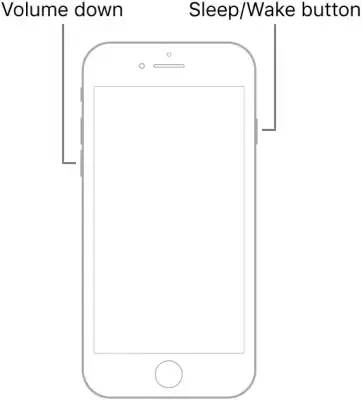
U starších modelů (iPhone 3, 4, 6 Series nebo iPhone SE 1st Gen): Podržte tlačítka Napájení a Domů , dokud se nezobrazí logo Apple.
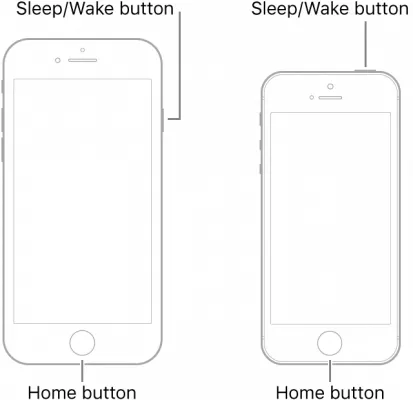
2. Použijte režim aktualizace firmwaru zařízení (DFU).
Režim DFU je výkonná možnost pro obnovení vašeho iPhone a často řeší složité problémy, i když vymaže všechna data v zařízení.
- Připojte svůj iPhone k počítači a otevřete iTunes.
Pro iPhone 8 a novější:
- Stiskněte a rychle uvolněte tlačítko pro zvýšení hlasitosti a poté tlačítko pro snížení hlasitosti .
- Stiskněte a podržte boční tlačítko, dokud obrazovka nezčerná.
- Současně na několik sekund podržte boční tlačítka a tlačítka pro snížení hlasitosti , poté uvolněte boční tlačítko a současně držte tlačítko pro snížení hlasitosti .
Pro iPhone řady 6:
- Stiskněte a podržte obě tlačítka Home a Lock .
- Uvolněte tlačítko zámku a zároveň držte tlačítko Home stisknuté.
Pro iPhone řady 7:
- Stiskněte a podržte současně tlačítka Side a Volume Down .
- Po několika sekundách uvolněte boční tlačítko, ale nadále držte tlačítko snížení hlasitosti .
3. Obnovte svůj iPhone pomocí iTunes
Pokus o obnovení zařízení přes iTunes je další schůdnou možností, jak tento problém vyřešit. Tento proces také vymaže všechna uložená data, podobně jako obnovení továrního nastavení.
Vstup do režimu obnovení:
Pro iPhone 6 Series/SE 1st Gen: Podržte obě tlačítka Home a Boční .
Pro iPhone řady 7: Stiskněte současně tlačítka pro snížení hlasitosti a boční tlačítka.
Pro iPhone X a novější: Stiskněte tlačítko Zvýšit hlasitost , poté Snížit hlasitost a poté mačkejte boční tlačítko, dokud se nezobrazí Režim obnovení.
- Otevřete iTunes na vašem PC s připojeným iPhone.
- Zobrazí se zpráva oznamující problém s vaším iPhone a vyzve vás k aktualizaci nebo obnovení .
- Výběrem možnosti Obnovit zahájíte proces.
4. Nabijte svůj iPhone
Pokud váš iPhone nereaguje, může být jednoduše vybitá baterie. Připojte svůj iPhone ke zdroji napájení pomocí nabíječky. Po chvíli by se měla objevit ikona baterie indikující, že se zařízení nabíjí.
5. Navštivte autorizované servisní středisko Apple
Pokud vaše zařízení nedávno upadlo, může být na vině interní poškození hardwaru. Pokud předchozí kroky pro řešení problémů nepřinesou výsledky, doporučujeme navštívit autorizované servisní středisko Apple. Jejich technici mohou přesně diagnostikovat problém.
Přestože s opravami mohou být spojeny náklady, konzultace s oficiálním týmem podpory je často nejlepším řešením, zvláště pokud je vaše zařízení stále v záruce nebo se vztahuje Apple Care.
Závěr
Tyto kroky pro odstraňování problémů by vám měly pomoci vyřešit problém, kdy váš iPhone zobrazuje logo Apple a vypíná se. Nefunkční zařízení může bránit komunikaci a produktivitě; implementace těchto tipů tedy může pomoci rychle obnovit funkčnost.
Napsat komentář